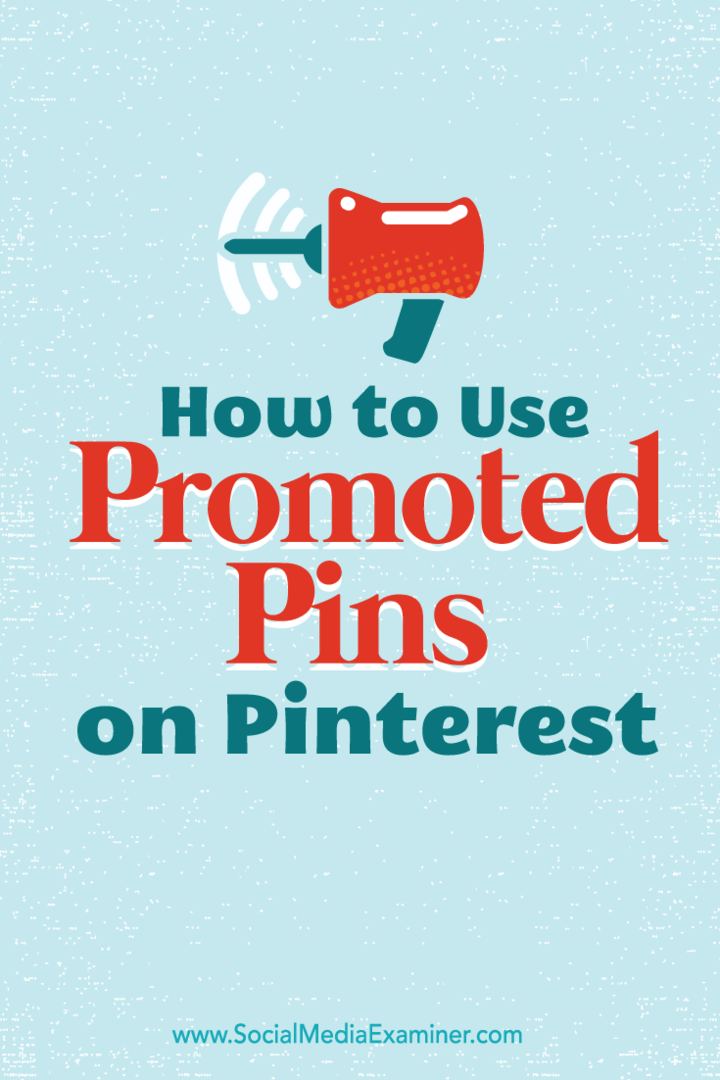Slik bruker du promoterte pinner på Pinterest: Social Media Examiner
Pinterest Annonser Pinte~~Pos=Trunc / / September 26, 2020
 Vil du få nålene dine foran kundene?
Vil du få nålene dine foran kundene?
Har du vurdert å bruke promoterte pinner?
Pinterest-promoterte pins kan hjelpe deg med å få henvisningstrafikk og øke salget.
I denne artikkelen vil du oppdag hvordan du lager promoterte pinner på Pinterest.

Lytt til denne artikkelen:
Hvor du skal abonnere: Apple Podcast | Google Podcasts | Spotify | RSS
Bla til slutten av artikkelen for lenker til viktige ressurser som er nevnt i denne episoden.
Hvorfor promoterte pins?
Pinterest's promoterte pins, som nå er tilgjengelige for alle virksomheter, er designet for å øke synligheten til et målgruppe. De hjelper deg få produktene eller plasseringen din foran folk som er langt med i kjøpsprosessen og klare til å kjøpe.
Du kan søke i promoterte pins, så du kan legge til nøkkelord for å få kontakt med brukere som søker etter innhold som ditt.
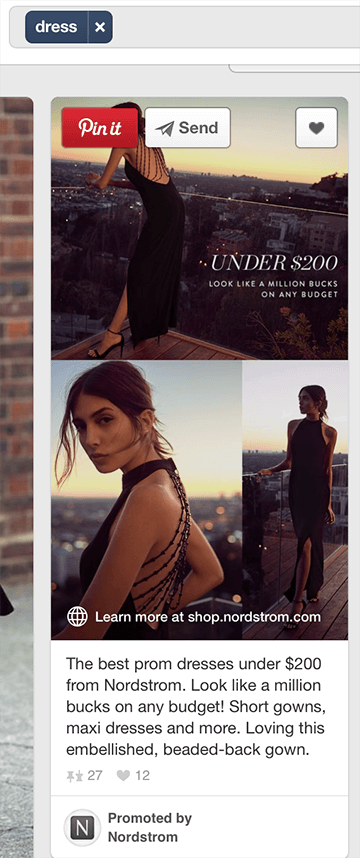
Med promoterte pinner er du betaler til få pinnene dine plassert der brukerne mest sannsynlig legger merke til og kommuniserer med dem. De promoterte pinnene som brukerne ser, er basert på deres interesser og aktivitet på nettstedet. Brukere kan ikke slå av promoterte pins, men de kan skjule spesifikke promoterte pins som de ikke liker.
Slik kommer du i gang med promoterte pinner for bedriften din.
# 1: Forstå kampanjemål
Akkurat som med andre typer sosiale medier, kan du kjør promoterte pin-kampanjer basert på spesifikke mål og mål. Det er tre mål du kan velge mellom:
- Engasjement: Få engasjement på pinnene dine, for eksempel repins, klikk og nærbilde av pinnene dine. Du betaler per handling.
- Trafikk: Sende trafikk til nettstedet ditt når brukere klikker gjennom pinnene dine. I dette tilfellet betaler du per klikk til nettstedet ditt.
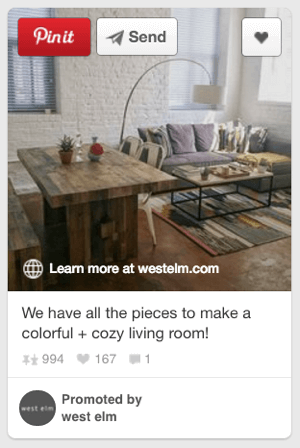
- Bevissthet: Bruk promoterte pinner til introdusere og eksponere merkevaren din for et relevant publikum. Bevissthettspinner er for øyeblikket bare tilgjengelig for Fortune 500-selskaper som har et minimum av månedlige annonseutgifter, men det kan endres i fremtiden.
Promoverte pins, som andre sosiale medier-annonser, fungerer på et budsystem, så husk dette når du setter budsjettet.
# 2: Lag en promotert pin
Å lage og bruke Pinterest’s promoterte pins, du trenger å har en bedriftskonto. Hvis du ikke allerede har en, kan du heller lag en ny bruker eller konverter din nåværende Pinterest-profil til en bedriftskonto.
Når kontoen din er konfigurert og klar til bruk, hold markøren over annonser øverst til venstre på Pinterest-hjemmesiden og velg Oversikt.
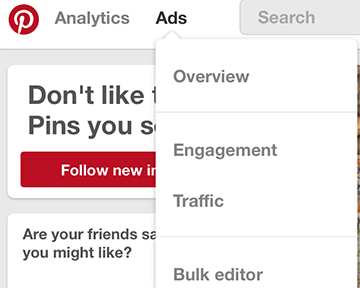
Du ser et annonsedashboard som ligner på Facebooks Ads Manager, der du kan se gjennom og opprette nye Pinterest-annonsekampanjer.
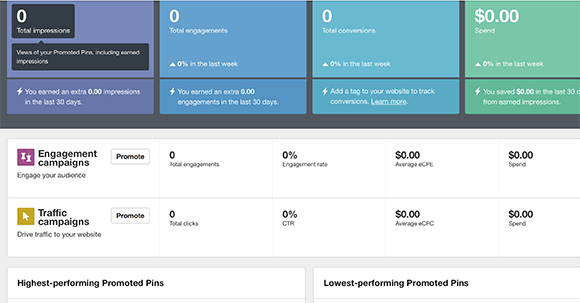
Denne artikkelen leder deg gjennom hvordan du gjør det lage en forlovelsesfremmet pin, men trafikkfremmede pinner fungerer på samme måte. Fra Ads Manager Klikk på Promote-knappen ved siden av engasjementskampanjer.
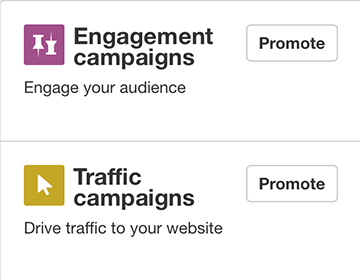
Neste, velg Boost Engagement With Your Pins. Hvis du vil ha en trafikkampanje, velger du Få trafikk til nettstedet ditt.
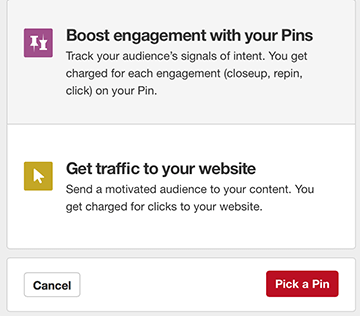
På neste side, navngi kampanjen din, velg start- og sluttdato (sluttdatoen er valgfri), og velg et dagsbudsjett. Jeg anbefaler å angi en sluttdato, siden du bare kan ha daglige budsjetter i stedet for livstidsbudsjetter. Hvis du ikke angir en sluttdato, må du holde øye med kampanjen slik at du ikke bruker mer enn du hadde tenkt deg.
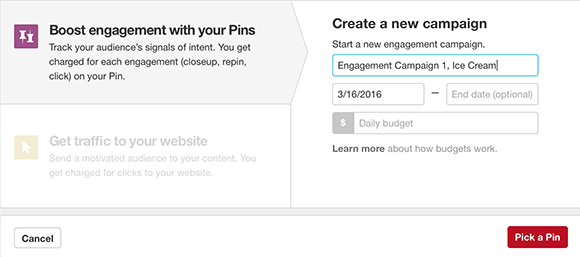
Etter deg klikk Velg en nål, vil du se en liste over pinnene dine. Velg nålen du vil bruke for kampanjen din. Du kan hvis du vil søk etter en nål ved hjelp av søkeboksen, eller se nålen som er blitt klikket mest på eller som er mest gjeninnført de siste 30 dagene.
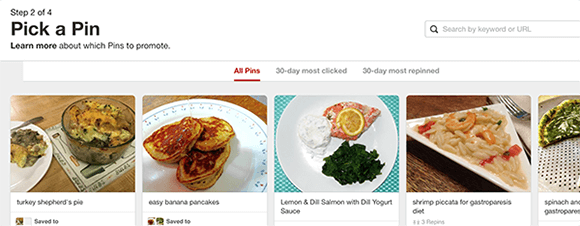
Når du har valgt pin, skriv inn et navn for den promoterte PIN-koden din, og angi en destinasjons-URL. Forsikre deg om at URL-en går til den spesifikke siden der du vil at brukerne skal lande, ikke en generell hjemmeside.
Få YouTube Marketing Marketing - Online!

Vil du forbedre ditt engasjement og salg med YouTube? Bli med på den største og beste samlingen av YouTube-markedsføringseksperter når de deler sine velprøvde strategier. Du får trinnvis direktesendt instruksjon fokusert på YouTube-strategi, videooppretting og YouTube-annonser. Bli YouTube-markedsføringshelten for din bedrift og kunder når du implementerer strategier som gir dokumenterte resultater. Dette er et direkte online treningsarrangement fra vennene dine på Social Media Examiner.
KLIKK HER FOR DETALJER - SALG SLUTTER 22. SEPTEMBER!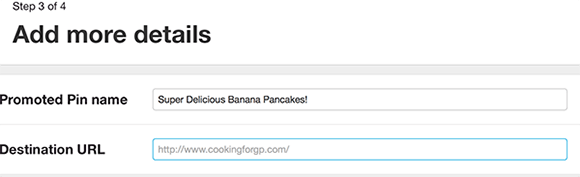
I neste avsnitt, velg relevante emner som vil hjelpe deg å nå målgruppen din i hjemmet deres. Du vil at nålen din skal plasseres i de rette Pinterest-kategoriene, slik at brukerne kommer over den mens de surfer. Sørg for å velge bare relevante interesser for din pin, ikke tilfeldige interesser publikum kan ha (som du kanskje gjør på Facebook). Dette trinnet handler om plassering av pinner, så det må være nøyaktig.
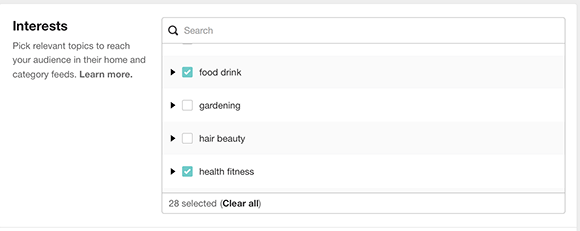
Neste, velg nøkkelord du vil legge til i den promoterte nålen slik at PIN-koden din dukker opp når brukere søker etter disse søkeordene. Dette er viktig for å få kontakt med brukere langt i kjøpesyklusen (som de vanligvis er hvis de søker etter noe spesifikt).
Når du skriv inn et nøkkelord i søkefeltet, Pinterest viser relevante søkeord (og relaterte søkeord) du kan legge til i kampanjen din. Klikk på et bestemt nøkkelord for å legge det til. Søkeordene du har lagt til i kampanjen vises i blått.
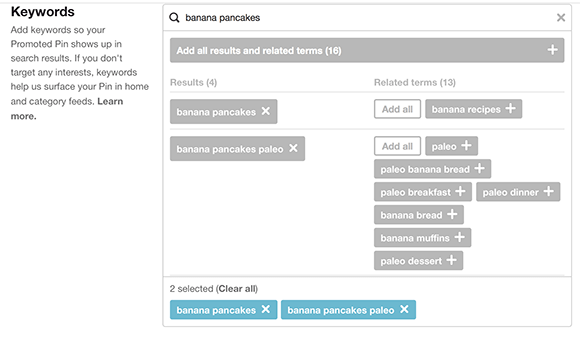
Nå velg geografiske steder, språk, enheter og kjønn du vil målrette mot.
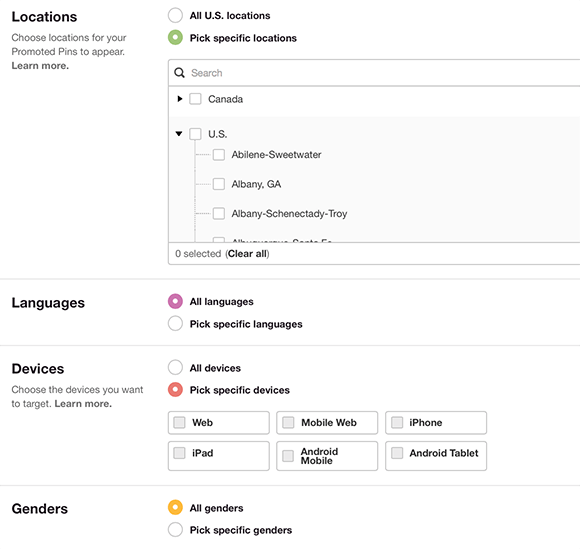
Nederst på siden må du angi et høyeste CPE-bud (kostnad per engasjement). Dette er det maksimale beløpet du er villig til å bruke på budet ditt. Pinterest gir deg et utvalg av hva annonsører for øyeblikket byr på for å hjelpe deg med å ta denne avgjørelsen. Pinterest vil fortelle deg om budet ditt er lavt, godt eller sterkt.

Det siste trinnet er å skriv inn betalingsinformasjonen din og konfigurer faktureringen hvis du ikke allerede har gjort det. Husk at det ikke er noen anmeldelsesside, så sørg for at kampanjen din er slik du vil ha den før du klikker på Send. Du kan ikke endre reklamen for annonsen din når du har sendt den inn.
Du kan når som helst redigere visse detaljer om kampanjene dine, inkludert kampanjenavn, sluttdato og daglige forbruk, samt sette kampanjen på pause. For å få tilgang til kampanjen du nettopp opprettet, gå til Ads Manager-oversiktssiden og klikk på Vis alle ved siden av kampanjetypen.

Fra oversiktssiden kan du se kampanjens fremgang, redigere visse detaljer og eksportere data for kampanjen.
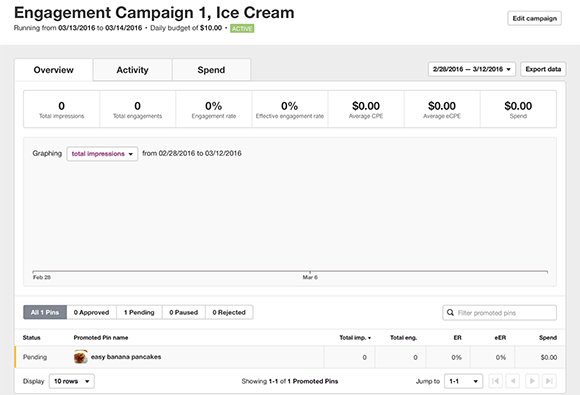
Husk at kampanjen ikke kjøres mens den venter på godkjenning.
# 3: Sett opp en konverteringskode for å spore ytelse
For å se hvor godt de promoterte pinnene dine presterer, vil du konfigurere Pinterest sin konverteringssporing. For å gjøre dette legger du til en kodebit, kalt en konverteringstagg, på nettstedet ditt for å spore henvisningstrafikkatferd.
For å lage en konverteringskode, velg Konverteringssporing fra rullegardinmenyen Annonser.
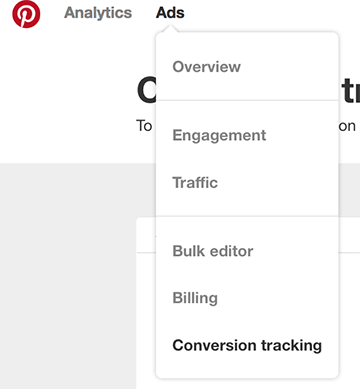
Herfra kan du gjennomgå alle konverteringskodene du har for øyeblikket, eller opprett nye.
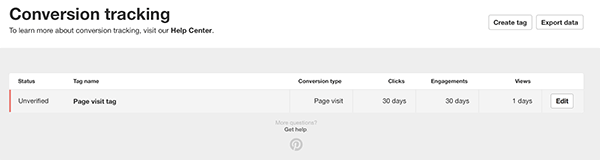
Når du oppretter en ny tag, legg til et navn for det, velg et mål å spore (Sidebesøk, Registrering, Utsjekking eller Tilpasset), og velg tidsrammer for klikk, engasjement og visninger.
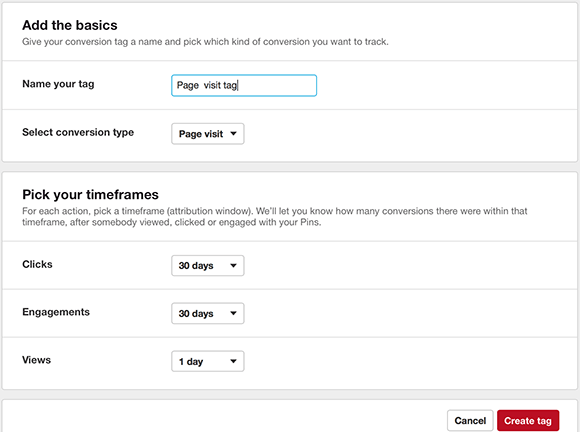
Etter deg klikk på Opprett tagg, Pinterest viser konverteringsmerket. Kopier denne kodebiten og lim den inn på websiden eller nettstedet du vil spore.
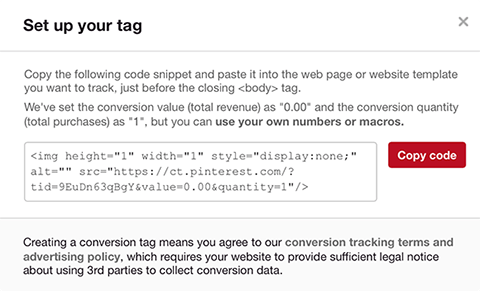
Det ser ikke ut til at du må legge til disse kodene i spesifikke kampanjer, og at de automatisk blir brukt på dem alle.
Som med individuelle kampanjer, kan du eksportere dataene fra en konverteringstagg.
Siste tanker
Ettersom Pinterest fortsetter å skaffe nye brukere som tar kjøpsbeslutninger på nettstedet, vil promoterte pins bare øke verdien til bedrifter. Å ha en godt plassert promotert pin, optimalisert for synlighet, kan hjelpe deg med å få kontakt med et relevant publikum som er klar til å kjøpe.
Hva tror du? Vurderer du å bruke promoterte pinner? Hvordan har promoterte pins fungert for bedriften din? Del dine tanker, erfaring og kunnskap i kommentarene nedenfor!